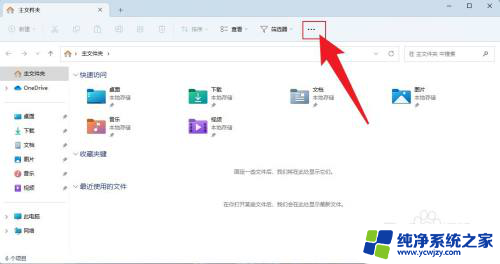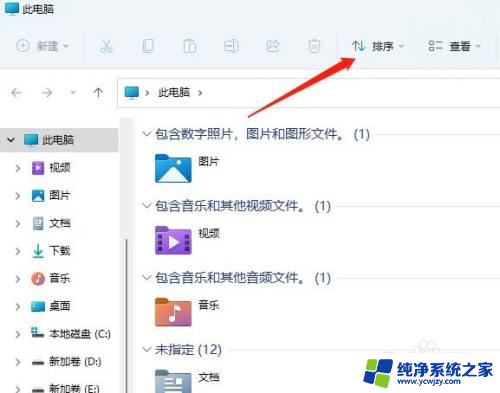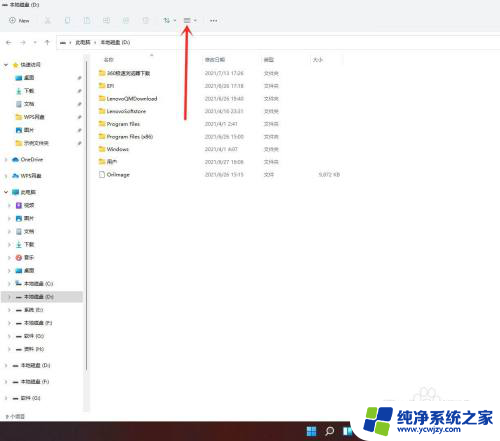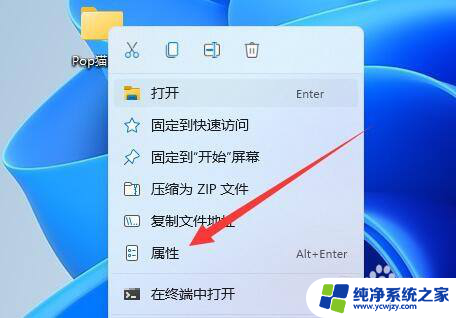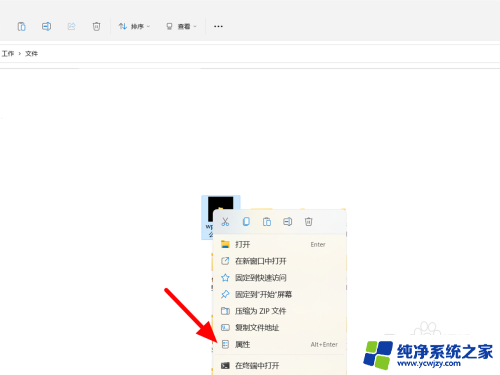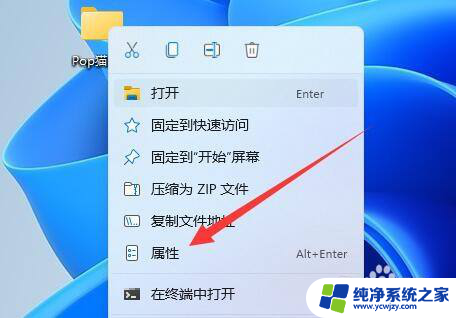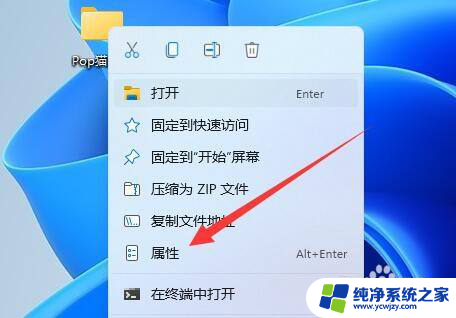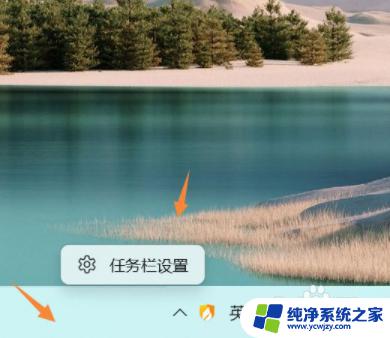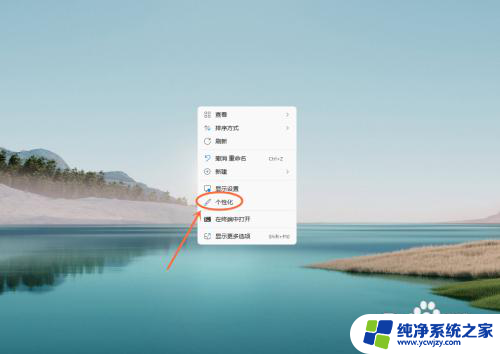win11取消隐藏文件夹 win11隐藏文件夹怎么显示
更新时间:2023-06-05 18:54:40作者:jiang
Win11是最新发布的操作系统,与前几代操作系统相比,具备更多新功能和技术,其中隐藏文件夹是一项用户非常关心的问题。很多用户在使用Win11操作系统时,可能会遇到隐藏文件夹无法显示的情况,或者想取消文件夹的隐藏设置,但不知道该怎么做。本文将围绕这一问题,为大家分享Win11取消隐藏文件夹以及如何显示隐藏文件夹的方法,帮助大家更好地使用这款操作系统。
步骤如下:
1.打开文件夹,点击顶部【更多】。在下拉注付爬菜单中找到【选项】,点击打开。
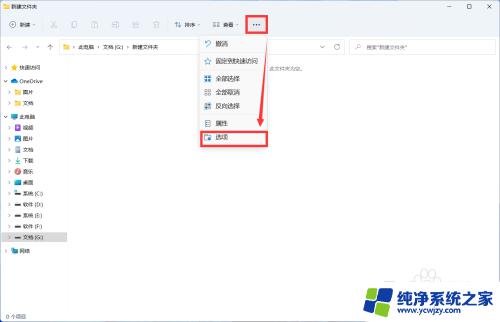
2.在【文件夹选项】中点击【查看】。
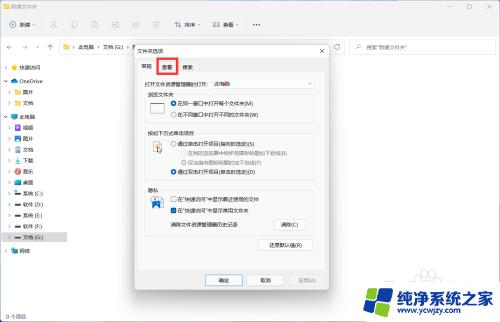
3.在高级设置中找到【显示隐藏的文件、文件夹】,点击王彩选择后。再点击【确定】。
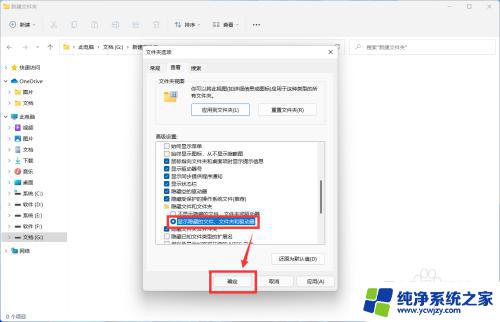
4.鼠标右键显示出惹菊来的隐藏文件夹,在属性弹窗中取消勾选【隐藏】。点击【确定】即可。
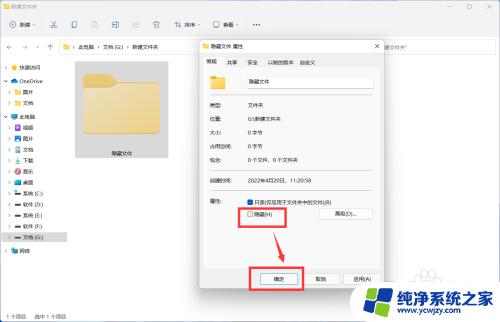
以上是取消Win11隐藏文件夹的全部内容,如果您还有疑问,请参考小编的步骤进行操作,希望能够帮助到您。